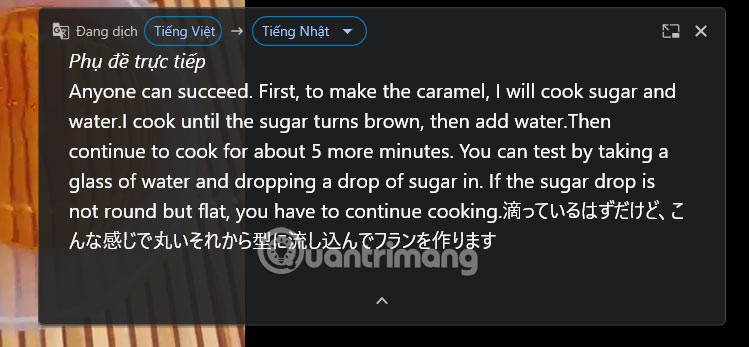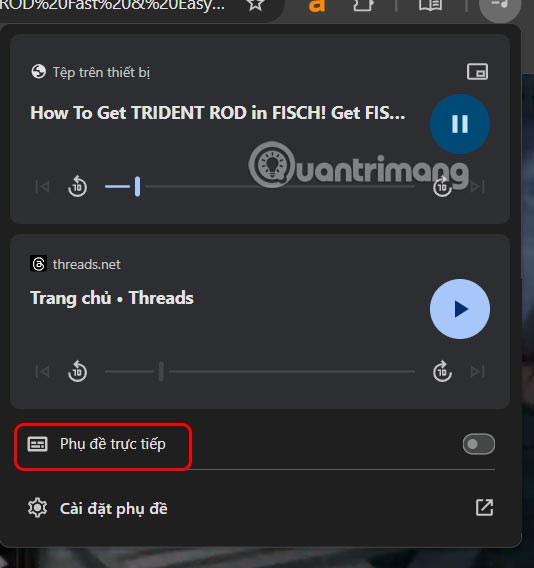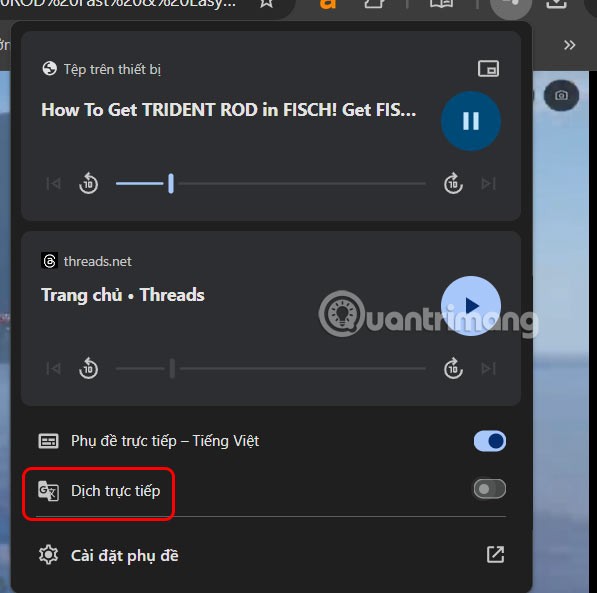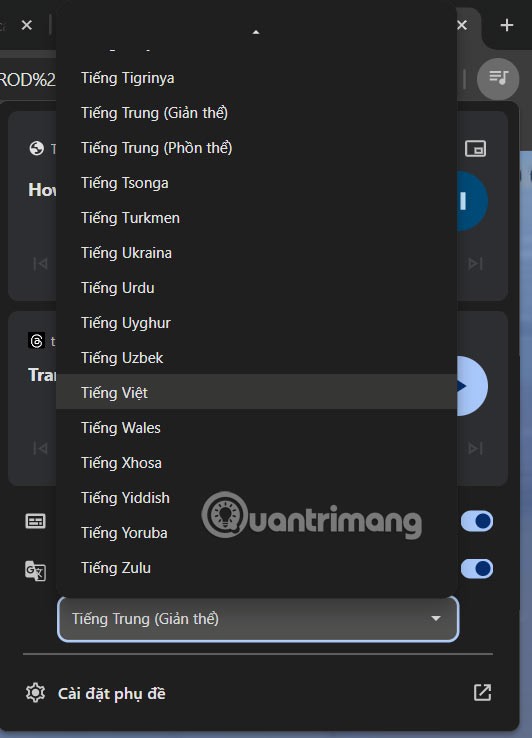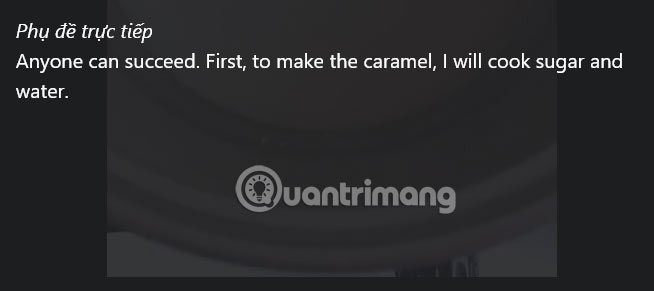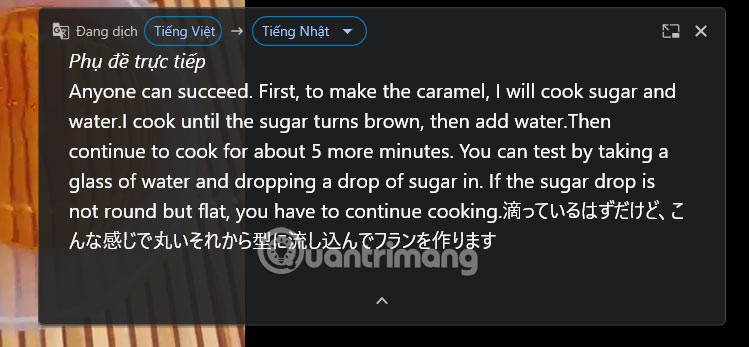Der Google Chrome-Browser verfügt über eine Benutzeroberfläche zur Verwaltung und Steuerung von Musik und Videos, sodass Sie den PiP-Modus in Google Chrome aktivieren können. Darüber hinaus bietet diese Benutzeroberfläche die Möglichkeit, Untertitel für alle Videos in Chrome zu aktivieren, ohne dass zusätzliche Anwendungen erforderlich sind. Chrome lädt die Untertitel des Videos herunter und übersetzt sie direkt beim Ansehen. Nachfolgend finden Sie Anweisungen zum Aktivieren des Untertitels für alle Videos in Chrome.
So übersetzen Sie Untertitel für jedes Video in Chrome
Schritt 1:
Sie wählen das Video auf Ihrem Computer aus, öffnen dann den Chrome-Browser und ziehen das Video dann auf die Chrome-Oberfläche, um das Video im Browser zu öffnen.

Schritt 2:
Klicken Sie in der Chrome-Oberfläche auf das Musiknotensymbol und dann auf , um Live-Untertitel zu aktivieren .
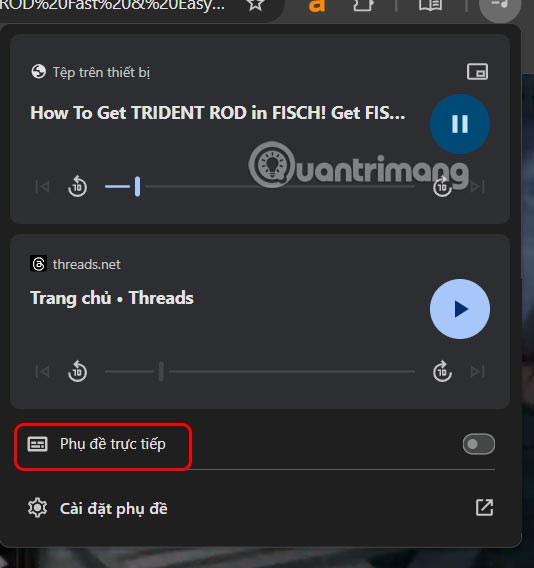
Schritt 3:
Jetzt können Sie unten den Live-Übersetzungsmodus aktivieren, um Untertitel für in Chrome abgespielte Videos zu übersetzen.
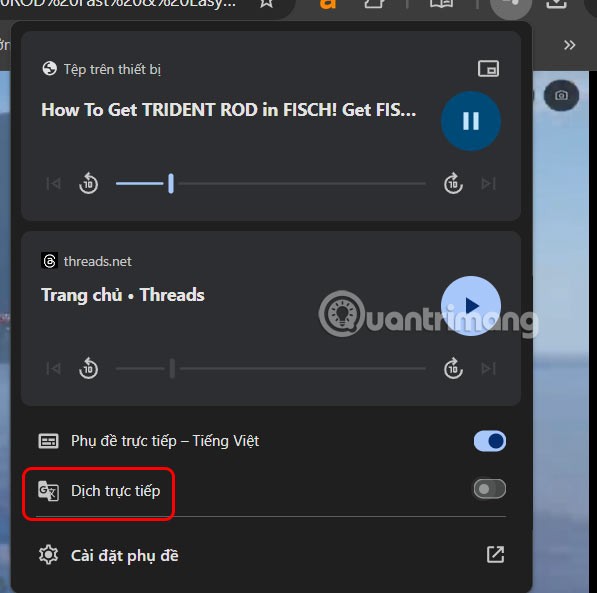
Wir wählen die Sprache aus , in der der Benutzer die Untertitelübersetzung für die Untertitel aktivieren möchte, die er verfolgen möchte.
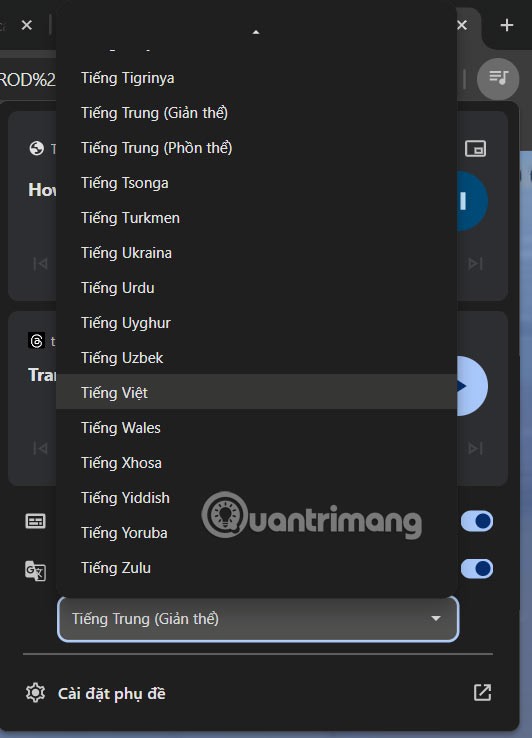
Schritt 4:
Als Ergebnis werden dem Benutzer die Videountertitel wie unten gezeigt angezeigt.
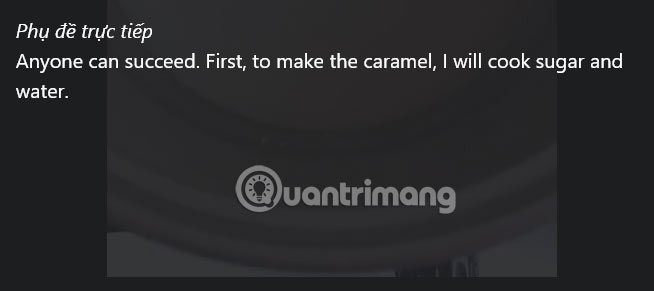
Während des Tracking-Vorgangs können Sie zu einer anderen gewünschten Übersetzungssprache wechseln.